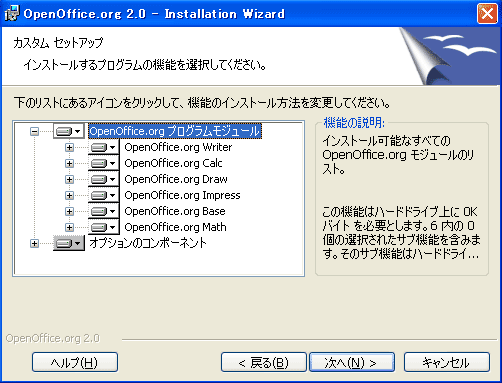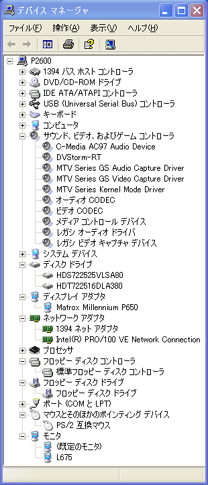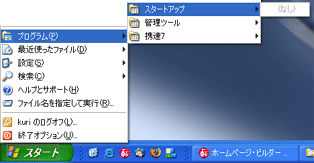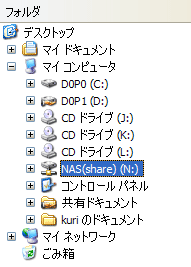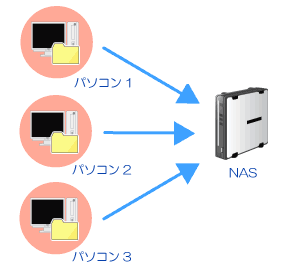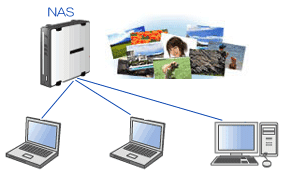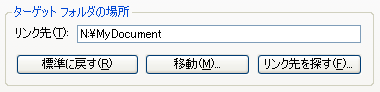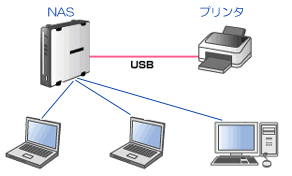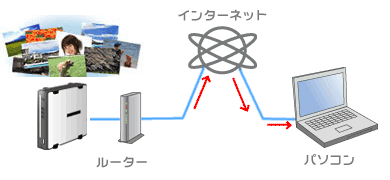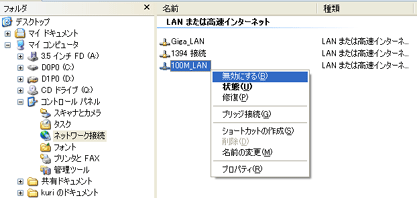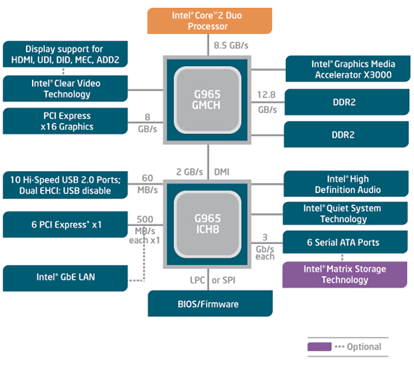Desktopのカスタマイズ
Windows95から継続して、デフォルトのDesktopをより使いやすくカスタマイズしてきました。
WindowsXPを例にDesktopの例を紹介します。
■基本方針
(1)整理整頓..Desktopに物(アイコン)をおかない。
(2)APPおよびファイルへのアクセスを容易にする..使用頻度に応じて置き場所を分ける。
(3)使わない物は見せない
■Desktopアイコンの削除
削除不能なアイコン(WinXPだとゴミ箱)を除いてすべてのアイコンをDesktopから追放します。
■タスクバーのカスタマイズ..以下を設定します。

(1)タスクバーのデザイン
クイック起動を表示する=on
(2)スタートメニュー
クラシックスタートメニュー=on
(3)クラシックスタートメニューのカスタマイズ
スタートメニューに項目をドラッグアンドドロップできるようにする=on
スタートメニューに小さいアイコンを使用する=on
■タスクバーのクイック起動
1クリックでアクセスが可能なので最も頻繁に使用するアイコンを起きます..5個程度。
例:エクスプローラ/Webブラウザ/電子メール

■スタートメニュ
2クリックでアクセスが可能です。比較的頻繁に利用するアイコンをおきます..10-20個程度。
スタートメニューには複数のアイコンを含むディレクトリを置くことができます。
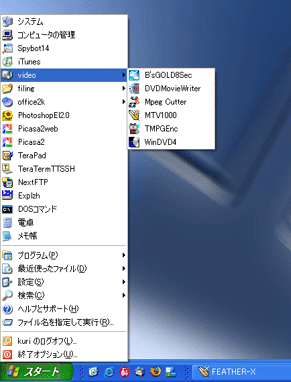 |
例:メモ帳 電卓 コマンド 圧縮/解凍 Webアップロード/サーバ管理 写真関連 MsOffice ファイリング Video関連 iPod Security関連 PCの管理 |
アイコンをドラッグアンドドロップで置くことができますがエクスプローラで編集することもできます。
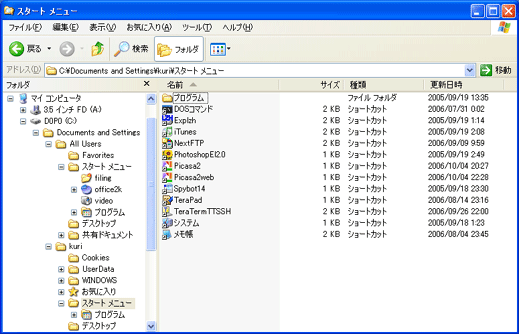
■スタート-プログラム
2-4クリックしないと目的にアクセスできません。
プログラムをインストールすると自動的にフォルダー内にアイコンが作成されますが、通常ここへのアクセルはないようにするのがポイントです。
■ファイルへのアクセス
クイック起動内のエクスプローラアイコンをから1クリックでマイドキュメントなどにアクセスできます。
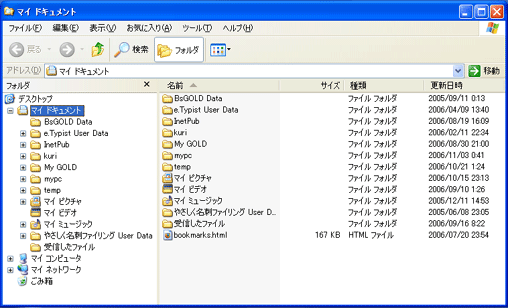
■Windowsファミリー
多少の相違はありますが、Windows95/98/Me/2000/2003とも上記の内容でのカスタマイズが可能です。
■結果
Desktopのアイコンはゴミ箱のみになり、かつWindowsのデフォルトより効率的に目的のアイコンにアクセスが可能になったと感じます。
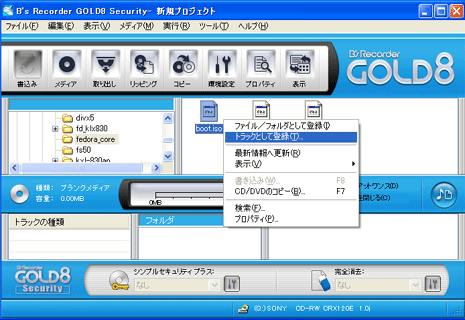
 日本語版(最新Verは2.0.3)はこちら
日本語版(最新Verは2.0.3)はこちら